利用tftp备份交换机的配置文件
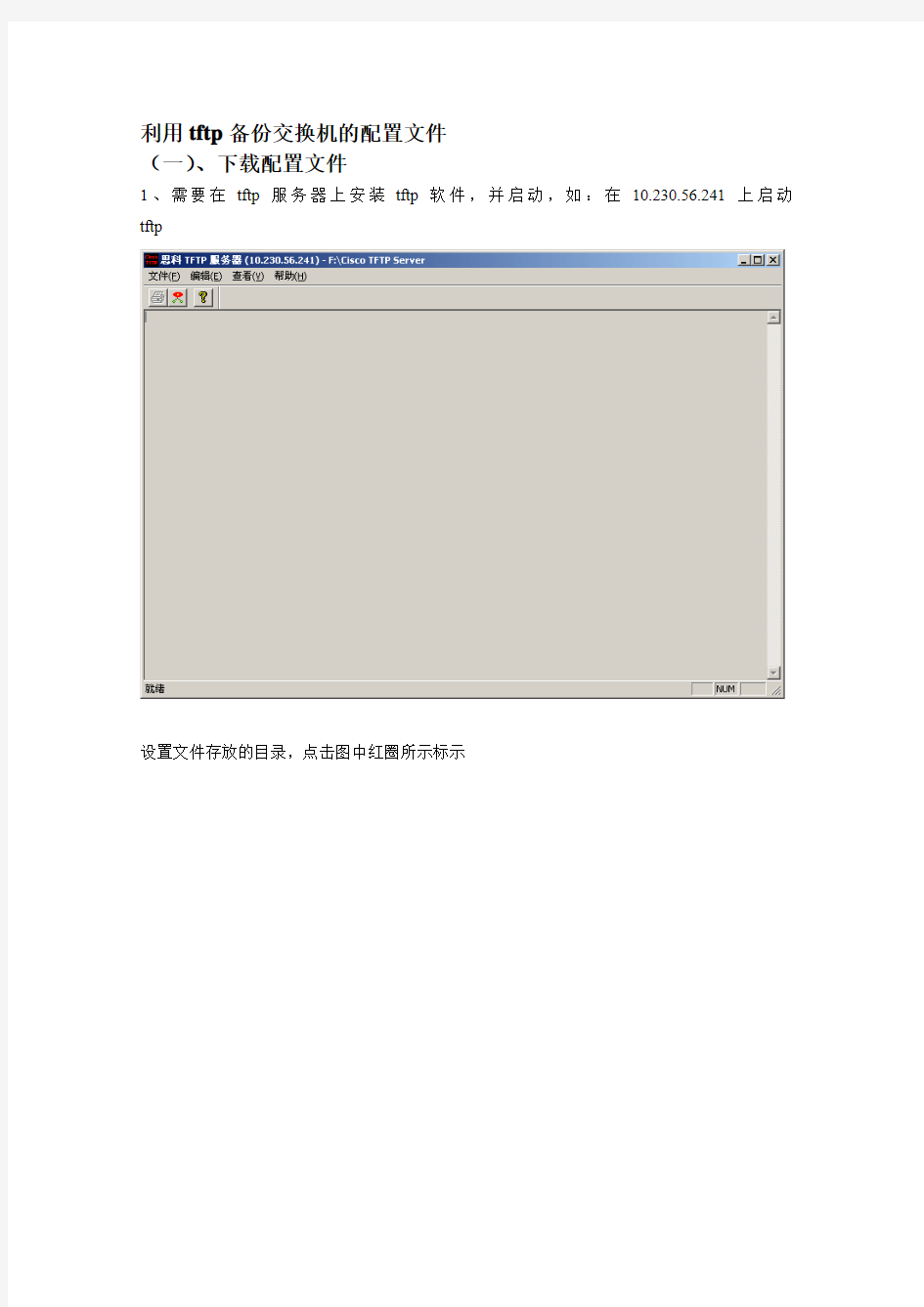

利用tftp备份交换机的配置文件
(一)、下载配置文件
1、需要在tftp服务器上安装tftp软件,并启动,如:在10.230.56.241上启动tftp
设置文件存放的目录,点击图中红圈所示标示
2、交换机上设置(交换机必须配置好ip地址,要和tftp服务器在同一网段)(1)、ad-cisco6509#copy startup-config tftp:
(2)、回车后出现:
ad-cisco6509#copy startup-config tftp:
Address or name of remote host []?
(3)、输入tftp服务器地址:
ad-cisco6509#copy startup-config tftp:
Address or name of remote host []? 10.230.56.241
(4)、敲回车
ad-cisco6509#copy startup-config tftp:
Address or name of remote host []? 10.230.56.241
Destination filename [ad-cisco6509-confg]?
(5)、可以是括弧中的名称,也可以另外命名
ad-cisco6509#copy startup-config tftp:
Address or name of remote host []? 10.230.56.241
Destination filename [ad-cisco6509-confg]?aydc20090518
(6)、敲回车开始备份
ad-cisco6509#copy startup-config tftp:
Address or name of remote host []? 10.230.56.241
Destination filename [ad-cisco6509-confg]? aydc20090518
!!
10900 bytes copied in 0.488 secs (22336 bytes/sec)
ad-cisco6509#
(7)、服务器上的显示
(二)、上传配置文件
服务器操作同上,选定配置文件存在的目录后,交换机上使用一下命令
1、ad-cisco6509#copy tftp: startup-config
2、回车后如下:
ad-cisco6509#copy tftp: startup-config
Address or name of remote host []?
3、输入tftp服务器ip地址
ad-cisco6509#copy tftp: startup-config
Address or name of remote host []? 10.230.56.241
4、回车后,如下:
ad-cisco6509#copy tftp: startup-config
Address or name of remote host []? 10.230.56.241
Source filename []?
5、输入以前备份的文件
ad-cisco6509#copy tftp: startup-config
Address or name of remote host []? 10.230.56.241
Source filename []? aydc20090518
6、回车后如下:
ad-cisco6509#copy tftp: startup-config
Address or name of remote host []? 10.230.56.241
Source filename []? aydc20090518
Destination filename [startup-config]?
7、目的名称startup-config不可更改,回车后如下:
ad-cisco6509#copy tftp: startup-config
Address or name of remote host []? 10.230.56.241
Source filename []? aydc20090518
Destination filename [startup-config]?
Accessing tftp://10.230.56.241/aydc20090518...
Loading aydc20090518 from 10.230.56.241 (via Vlan1): !
[OK - 10900 bytes]
12:24:58: %SYS-SP-5-CONFIG_NV_I: Nonvolatile storage configured from tftp://10.230.56.241/aydc20090518 by console
12:24:58: %PFINIT-SP-5-CONFIG_SYNC: Sync'ing the startup configuration to the standby Router.
10900 bytes copied in 6.716 secs (1623 bytes/sec)
ad-cisco6509#
8、传送完成后,服务器上的tftp程序自动关闭
三层交换机配置实例
---------------------------------------------------------------最新资料推荐------------------------------------------------------ 三层交换机配置实例 三层交换综合实验一般来讲,设计方案中主要包括以下内容: 用户需求需求分析使用什么技术来实现用户需求设计原则拓扑图设备清单一、模拟设计方案【用户需求】 1. 应用背景描述某公司新建办公大楼,布线工程已经与大楼内装修同步完成。 现公司需要建设大楼内部的办公网络系统。 大楼的设备间位于大楼一层,可用于放置核心交换机、路由器、服务器、网管工作站、电话交换机等设备。 在每层办公楼中有楼层配线间,用来放置接入层交换机与配线架。 目前公司工程部 25 人、销售部 25人、发展部 25 人、人事部 10 人、财务部加经理共 15 人。 2. 用户需求为公司提供办公自动化、计算机管理、资源共享及信息交流等全方位的服务,目前的信息点数大约 100 个,今后有扩充到 200 个的可能。 公司的很多业务依托于网络,要求网络的性能满足高效的办公要求。 同时对网络的可靠性要求也很高,要求在办公时间内,网络不能宕掉。 1 / 14
因此,在网络设计过程中,要充分考虑到网络设备的可靠性。 同时,无论是网络设备还是网络线路,都应该考虑冗余备份。 不能因为单点故障,而导致整个网络的瘫痪,影响公司业务的正常进行。 公司需要通过专线连接外部网络。 【需求分析】为了实现网络的高速、高性能、高可靠性还有冗余备份功能,主要用于双核心拓扑结构的网络中。 本实验采用双核心拓扑结构,将三层交换技术和 VTP、 STP、EthernetChannel综合运用。 【设计方案】 1、在交换机上配置 VLAN,控制广播流量 2、配置 2 台三层交换机之间的 EthernetChannel,实现三层交换机之间的高速互通 3、配置 VTP,实现单一平台管理 VLAN,同时启用修剪,减少中继端口上不必要的广播信息量 4、配置 STP,实现冗余备份、负载分担、避免环路 5、在三层交换机上配置 VLAN 间路由,实现不同 VLAN 之间互通 6、通过路由连入外网,可以通过静态路由或 RIP 路由协议【网络拓扑】根据用户对可靠性的要求,我们将网络设计为双核心结构,为了保证高性能,采用双核心进行负载分担。 当其中的一台核心交换机出现故障的时候,数据能自动转换到另一台交换机上,起到冗余备份作用。 注意: 本实验为了测试与外网的连通性,使用一个简单网络【设备
使用SecureCRT批处理备份所有交换机路由器配置脚本
使用SecureCRT批处理备份所有交换机路由器配置脚本 测试了SecureCRT脚本批量执行备份cisco交换机或者路由器配置文件的功能。测试通过(成功批量备份28台交换机,时间小于1分钟)。 此脚本可以根据你的需要修改,改成其他功能,希望有需要的同学扩展思路。 使用SecureCRT对所有交换机路由器批处理执行WR命令的脚本 使用方法: 1、在D盘新建一个文件夹,命名为SWbackup,打开文件夹,新建list.txt,编辑这个文本文件,每行输入3列分别是:交换机ip 密码 enable密码; 例如:192.168.1.1 cisco cisco(有多少交换机就写多少行) 2、将下载回来解压后的 SecureCRT对所有交换机路由器批处理执行WR命令的脚本.vbs复制到D盘SWbackup文件夹内; 3、在D盘SWbackup文件夹中新建一个log文件夹,用于保存配置文件。然后再新建一个以日期为名字的文件夹用于区别多个备份。目录结构例如:d:\SWbackup\log\20110810\ 4、打开SecureCRT,点击菜单栏的脚本-执行,选择下载回来解压后的备份所有交换机配置批处理脚本.vbs,点执行。 脚本中的目录、文件名、命令,大家可以自己改啊,想偷懒就自己研究一下。很简单的。 更改方法:右键点击备份所有交换机配置批处理脚本.vbs,点编辑。 ======================================================================= ====================== # $language = "VBScript" # $interface = "1.0" '本脚本示范:从一个文件里面自动读取设备IP地址,密码等,自动将设备配置备份 Sub Main '打开保存设备管理地址以及密码的文件 Const ForReading = 1, ForWriting = 2, ForAppending = 8 Dim fso,file1,line,str1,params Set fso = CreateObject("Scripting.FileSystemObject") Set file1 = fso.OpenTextFile("d:\SWbackup\list.txt",Forreading, False) crt.Screen.Synchronous = True DO While file1.AtEndOfStream <> True '读出每行 line = file1.ReadLine '分离每行的参数 IP地址密码 En密码
路由器配置的备份与恢复
对于路由器来说我们需要保护两个参数的安全,一个就是核心操作系统,Cisco路由器叫IOS而华为3COM路由器称做VRP;另外一个就是路由器中的配置文件具体信息了,一般都是保存在一个configuration文件中。因此我们备份路由器就演变成备份核心操作系统以及备份具体配置文件中的各项参数了。 一、H3C路由器的备份 H3C路由器是国内应用广泛的设备之一,笔者所在公司由于是事业单位,所以华为3CO M设备比较多,大多都是通过政府采购完成购买流程的。 1、备份H3C路由器的VRP 正如上面所说在H3C路由器中的核心操作系统被称作VRP,要保证H3C设备的顺利运行就需要其VRP工作正常,日常工作中经常会出现路由器无法启动等问题,大部分都是由于V RP信息损坏造成的,我们需要将VRP提前备份出来,在出问题后及时还原即可。 我们一共有两种方法来备份VRP信息,一种是FTP法,另外一种是TFTP法。 FTP法 所谓FTP法就是将华为路由器设置为一台FTP服务器,然后通过网络中的其他计算机访问此FTP服务器,将VRP信息下载到其他计算机的硬盘上,从而实现了备份VRP程序的目的。 第一步:进入到路由器的管理界面,使用local-user ftpuser service0-type ftp pa ssword simple ftppw创建一个名为ftpuser的帐户,密码是ftppw。 第二步:创建完用户后就需要开启FTP服务了,通过命令ftp-server enable启动服务(如图1)。 图1 第三步:当然启动FTP服务后要为路由器设置一个IP地址,我们可以找任何一端口设置,并将其连接好网线。 第四步:在网络中的任何一台可以连接到路由器的计算机上通过FTP登录工具或者直接用ftp IP地址来访问路由器开启的FTP服务器。输入正确的用户名和密码后使用get syst em命令从路由器向PC机下载VRP文件,存放路径就是本地目录。 第五步:之后就开始备份VRP信息,若在传输过程中出现意外中断,此时不要重新启动路由器,正确的做法是添加新的FTP用户,重新从第一步开始操作。 第六步:当显示“file transmit success”字样时表示我们的备份工作顺利完成,通过reboot命令重启路由器(如图2)。
五款最好的免费电脑资料同步备份软件
文件夹同步就是将两个文件夹内的文件内容进行分析,可选择性的让两个文件夹内容保存一直。文件夹同步软件相当有用,虽然大多数人没用过,但它确实能够为你节省很多时间和操作。比如说:同步U盘上的数据和软件设置,查找软件版本区别和更新,同步FTP上的数据。我认为,很多情况下使用同步软件可以极大提高计算机操作效率。 高效文件同步工具GoodSync 在多种驱动设备之间自动同步和备份,(个人电脑、移动设备、网络设备)支持任何文件类型,支持多任务、多语言。人性化的界面,可自由选择部分单向双向同步,有强大的过滤系统,有完整的日志记录及更改内容报表。 注意:GoodSync分析之后会在任务文件夹生成“_gsdata_”的隐藏文件夹,里面存放在任务日志和备份文件。GoodSync有免费版和专业版之分。免费版在30天内没有任何限制,仅仅是不能可用于商业用途和政府机构。过来三十天依然可以免费使用,但是仅支持3个任务(相比很多单任务的还是强大不少)和每次100文件夹的同步工作(一般情况下够)。下载 开源同步软件FreeFileSync 界面简洁,操作简单。虽然是单任务,但是可以保存和加载配置。最重要的是,作为一款开源如软件,它没有任何限制。下载
多文件夹同步器Allway Sync Allway Sync 是一个非常容易使用的 Windows 文件同步软件。同样支持在多种设备进行同步、多向同步(1个文件夹到N个)、自动同步。有极其强大的过滤规则、错误管理,可以压缩备份、加密备份。可导出导入xml格式配置文件和任务。免费版有文件大小和数量限制。当然,有着强大功能的同时,体积和资源占用也偏大。下载
2016年华为交换机配置步骤讲解
BIOS LOADING ... CopyrighT (c) 2008-2011 HUAWEI TECH CO,, LTD, (Ver248t ^un 26 2012, 18:54:52) press ctr1+B to enrer BOOTROM menu ?*. 0 Auto-booti ng.,. Decompressing image file .*? done Inirialize FSP Task PPI DEV sysinit .............................................. OK vrrp emd di sabl e... BFD emd disable*.. SEP emd di sable? * ? Hard system init............................................ OK Begin to start the system, pl ease wai ti ng VOS VF5彳门亍工 ............................... O K. Starrup File Check........................................ O K vos monitor ini t*..*,*..* .OK CFM inix advan匚E ........................................ OK PAT init .......................................................... OK HA S2M 1nit.................................................. O K VDS VFS irht hind............................. OK vRP_Root begin,,, VRP_in111 al 1zeTask begin.?. init the Device Link .................................... . . CFG(_planETrrit begin................................ CFM_Ini t begi n ........................................... CLi_cmdinit begin■ VRP_RegestAnLiNK€ird begin create task begi门……. task 1n1t begin... Recover configurate on, ,, OK!Press ENTER To get started. 恢复出厂设置:
H3C交换机配置的备份与恢复
H3C交换机配置的备份与恢复 摘要:局域网维护中,有时候我们需要对网络设备的配置进行备份与还原。 局域网维护中,有时候我们需要对网络设备的配置进行备份与还原。 相信有很多网管员备份配置都是采用display current命令查询当前设备运行配置信息,然后采用ctrl+c,ctrl+v的方式将信息保存到txt文档中;或者直接用捕捉屏幕输出的方法保存信息。 还原的时候再复制命令到交换机中从新运行。这种方法当然也是可行的,但是当交换机的配置特别多,又比较复杂的情况下,这种方法就不太合适了。 下面我介绍一种整体导入和导出H3C交换机配置的方法。 本次实验采用的设备和软件有:H3C S5500 Series、Cisco TFTP Server 实验之前先了解几个名词的具体意义。 saved-configuration 交换机flash中保存的下次启动的配置 current-configuration交换机当前生效的配置 default-configuration 交换机的出厂配置 startup-configuration 交换机下次启动配置文件 采用TFTP服务器备份配置有两种方法: 第一种:在web界面上进行备份 要在web模式下进行备份首先必须开启交换机的http服务(默认是开启的),创建web登录的用户名和密码(权限必须在level 3以上,包括level 3),然后需要给交换机设置一个管理IP,让交换机能够与tftp服务器正常通讯。 开启tftp服务器,在浏览器中输入交换机的管理IP,此次为192.168.125.141,打开web登录界面。
输入用户名和密码,进入web管理界面,如下图: 依次单击管理—>设备备份,出来设备备份界面,然后在IP地址栏中输入tftp服务器的IP地址,配置文件名中输入你要保存的文件的名称,然后单击应用,等待一段时间,会出现备份成功界面,如下图: 这时候在你的tftp软件的根目录下就有一个h3c.cfg文件,如下图所示:
交换机配置文件导出
CISCO交换机恢复配置文件的方法_交换机配置文 件导出 1、保存配置 将当前运行配置从DRAM存储到启动配置所在的NVRAM中,有两种命令: (1)规范版本: Sw1#copysystem:running-config flash:startup-config Destinationfilename[startup-config]?(确认目的文件名) (2)简略版本: Sw1#copyrunning-configstartup-config Destinationfilename[startup-config]? (3)其他版本 Sw1#copyrunstart copyrunstart是copyrunning-configstartup-config的简写。 Sw1#wr wr是write的简写。 2、将启动配置备份到存储在闪存NVRAM的文件中 比如将启动配置备份为文件名config.bak1的文件,并存储在NVRAM中: Sw1#copystartup-config flash:config.bak1
Destinationfilename[config.bak1]? 3、恢复配置 比如将备份的启动配置config.bak1恢复为目前想用的启动配置: Sw1#copyflash:config.bak1startup-config Destinationfilename[startup-config]? 当配置恢复到startup-config中后,可在特权模式下使用 reload命令重启交换机,使其重新加载新的启动配置: Sw1#reload Systemconfigurationhasbeenmodified. Save?[yes/no]:n Proceedwithreload?[confirm] 发出reload命令后,系统将提示您是否要保存配置,此处不需 要保存,所以选择no。如果此处选择yes,则刚刚恢复的文件将被 当前运行的配置覆盖。 也许你看了题目之后,觉得不值一提,但笔者在实际工作中发现没有那么简单,很多朋友对copy命令很容易操作错误 一家公司,笔者对一台cisco2600路由器曾经copyruntftp备份了配置,几个月之后陆陆续续在此设备上修改和增加过配置,有一天,公司要求完全恢复以前的备份,当时笔者认为很简单,为了图块,先copytftprun,后copyrunstar,?重启reload。但重启后,showrun发现这几个月增加的配置还在, 为什么呢? 后经过几次测试,发现copyrunstar、copystarrun实际上的效 果有很大的差别,测试结果:
如何使用群晖备份、同步文件
如何使用群晖备份、同步文件?通过群晖管家安装好NAS之后,想要实现备份、同步还要随时随地查看所有的文件?只需要一个Drive,就能把你的需求统统搞定。让你轻松的掌握文件同步和备份。 Drive既是备份盘、同步盘、网盘,还可以是协作盘。集中管理所有文件,还能够同步不同电脑上的数据。团队脑风暴时,可以多人在同一个文档上实时协同编辑,还能够备份电脑上的文件并且提供多版本保护。 安装及设置drive套件 1、打开群晖DSM界面,在套件中心安装Drive套件。 2、安装Drive套件会一并安装Drive管理控制台——顾名思义,就是可以设置Drive 相关功能、管理所有备份和同步的设备、查看历史版本等。 3、建议你在Drive管理控制台启用深度搜索,就可以在Drive里面查找内文关键字还有照片各种原始信息,步骤如图。
设置备份盘 1、首先进入群晖官网的下载中心,根据NAS机型,选择下载“Drive Client”PC客户端,Windows、Mac、Ubuntu一应俱全,系统兼容妥妥的。 2、PC客户端安装完成后,根据需求修改Drive服务器(NAS端)和电脑(本地端)的不同文件夹。 3、设置完成后,进入Drive PC客户端的控制面板,将同步模式改成“单向上传”,点击应用,然后就开始备份啦。 同步盘如何实现 1、同步盘很简单,设置步骤跟上面的备份盘一样,在需要同步的电脑上安装Drive PC客户端,并且选择双向同步。 2、如果在办公场景,希望把他人分享给你的共享文件夹同步到电脑本地,在PC客户 端控制面板点击“创建>启用同步与我共享”,这么一来,别人与你分享的文件也会同步到本地。
思科交换机实用配置步骤详解
1.交换机支持的命令: 交换机基本状态: switch: ;ROM状态,路由器是rommon> hostname> ;用户模式 hostname# ;特权模式 hostname(config)# ;全局配置模式 hostname(config-if)# ;接口状态交换机口令设置: switch>enable ;进入特权模式 switch#config terminal ;进入全局配置模式 switch(config)#hostname ;设置交换机的主机名 switch(config)#enable secret xxx ;设置特权加密口令 switch(config)#enable password xxa ;设置特权非密口令switch(config)#line console 0 ;进入控制台口 switch(config-line)#line vty 0 4 ;进入虚拟终端 switch(config-line)#login ;允许登录 switch(config-line)#password xx ;设置登录口令xx switch#exit ;返回命令
交换机VLAN设置: switch#vlan database ;进入VLAN设置 switch(vlan)#vlan 2 ;建VLAN 2 switch(vlan)#no vlan 2 ;删vlan 2 switch(config)#int f0/1 ;进入端口1 switch(config-if)#switchportaccess vlan 2 ;当前端口加入vlan 2 switch(config-if)#switchport mode trunk ;设置为干线 switch(config-if)#switchport trunk allowed vlan 1,2 ;设置允许的vlan switch(config-if)#switchport trunk encap dot1q ;设置vlan 中继switch(config)#vtp domain ;设置发vtp域名 switch(config)#vtp password ;设置发vtp密码 switch(config)#vtp mode server ;设置发vtp模式 switch(config)#vtp mode client ;设置发vtp模式 交换机设置IP地址: switch(config)#interface vlan 1 ;进入vlan 1 switch(config-if)#ipaddress ;设置IP地址 switch(config)#ip default-gateway ;设置默认网关
交换机配置文件的备份与恢复
交换机配置文件的备份与恢复 【实训目的】 1.熟悉TFTP的工作原理。 2.掌握查看系统文件的方法。 3.掌握上传和下载交换机配置文件的方法。 【实训环境】 可网管交换机1台;配置交换机的计算机1台;交换机配置线1根,直通线1根。 【相关知识】 网络设备其实也是一种专用计算机,其存储部件包括ROM(只读存储器)、RAM(随机存储器)、FLASH(闪存)和NVRAM(非易失性闪存)。这些部件中,除RAM会在设备掉电后丢失数据,其它三类部件均在掉电后自行保存数据。 ROM用于存储开机自检程序、系统引导程序、IOS的精简或完整版。 FLASH类似于计算机中的硬盘,用于保存IOS映像文件。 NVRAM用于存储初始配置文件startup-config。IOS启动后,初始配置文件中的内容被拷贝到RAM中执行。 RAM用于存储数据包队列、设备运行中产生的数据。此外,RAM中保存了一个称为运行配置的文件running-config。掉电后,运行配置文件将不复存在。 设备刚启动时,运行配置文件内容与初始配置文件相同。在设备运行过程中,用户对配置所做的修改只对运行配置文件有效。 TFTP同FTP一样,都是文件传输协议,属于应用层协议,主要用于主机之间、主机与交换机之间传输文件。它们都采用客户机/服务器模式进行文件传输。 TFTP提供简单的、开销不大的小文件传输。TFTP运行在UDP之上,提供不可靠的数据流传输服务。TFTP不具备FTP的许多功能,如不提供用户认证机制以及根据用户权限对文件操作的授权;它是通过发送数据包应答方式,加上超时重传方法保证数据正确传输的。 对交换机做好相应的配置之后,管理员应该把正确的配置从交换机上下载并备份保存到安全的地方,防止交换机出故障而导致配置文件丢失。如果有了备份的配置文件,可以把配置文件直接上传到交换机上,避免了重新配置的麻烦。 绝大多数的网络设备供应商都提供了自己的TFTP服务器软件。用户只要按照软件使用说明进行相关操作,基本上就可以实现利用TFTP服务器管理交换机的配置文件。 【实训内容与步骤】 1.建立配置环境 (1)分别使用配置线、网线将配置计算机和交换机、TFTP服务器和计算机连接好。 (2)分别设置配置计算机和TFTP服务器的IP地址。 (3)设置交换机的IP地址,并检测交换机与计算机之间的连通性。交换机的IP地址在vlan接口配置模式下设置,命令是“ip address IP地址子网掩码”。检测交换机与计算机连通性的方法同计算机上一样,在特权用户模式下使用ping命令。
2016年华为交换机配置步骤讲解
恢复出厂设置:
ip address 10.120.3.1 255.255.255.0 ///////////////////////////////////////////////////////////////////// management-vlan 1571 interface vlan 1571 ip address 10.120.211.1 255.255.255.0 //////////////////////////////////////////// Switch#con term Switch(config)#inter inter vlan 1166 Switch(config-if)#ip addresss 10.120.6.3 255.255.255.0 Switch(config-if)#exit Switch(config)#ip default-gateway 10.120.6.254 幼儿园的交换机 DHCP服务器210.36.64.80的设置:
新建作用域。。。业务VLAN 核心交换机端的设置: 1、
H3C_交换机配置文件备份与恢复方法
H3C_交换机配置文件备份与恢复方法 局域网维护中,有时候我们需要对网络设备的配置进行备份与还原。 相信有很多网管员备份配置都是 采用displaycurrent 命令查询当前设备 运行配置信息,然后采用ctrl+c ,ctrl+v 的方式将信息保存到txt 文档中;或者直 接用捕捉屏幕输出的方法保存信息。还原 的时候再复制命令到交换机中从新运行。 这种方法当然也是可行的,但是当交换机 的配置特别多,又比较复杂的情况下,这 种方法就不太合适了。 下面我介绍一种整体导入和导出 H3C 交换机配置的方法。 本次实验采用的设备和软件有: H3CS5500Series 、CiscoTFTPServer 实验之前先了解几个名词的具体意 义。 saved-configuration 交换机flash 中保存的下次启动的配置 current-configuration 交换机当前生效的配置 default-configuration 交换机的出厂配置 startup-configuration 交换机下次启动配置文件 采用TFTP 服务器备份配置有两种方法: 第一种:在web 界面上进行备份; 要在web 模式下进行备份首先必须开启交换机的http 服务(默认是开启的),创建web 登录的用户名和密码(权限必须在level3以上,包括level3),然后需要给交换机设置一个管理IP ,让交换机能够与tftp 服务器正常通讯。 开启tftp 服务器,在浏览器中输入交换机的管理IP ,此次为192.168.125.141,打开web 登录界面。 输入用户名和密码,进入web 管理界面,如下图:
server-u备份配置文件
现在windows平台的用户90%的FTP服务器都是用的serv-u来架设的,那么serv-u从最开始的版本到现在的7.x版本,功能上,界面上都有了很大的变化,安全性也有很大的提高,那我们就看看serv-u7.x版本的如何架设FTP服务器吧! 第一步:双击serv-u的安装程序,选择适合的语言。 第二步:这时会弹出安装的一些信息,我们直接单击“下一步”。 第三步:许可协议,选择同意,下一步! 第四步:选择serv-u的安装路径。 第五步:在开始程序创建快捷方式,我们直接下一步! 第六步:选择额外任务,根据自己的情况选择,下一步! 第七步:下一步开始安装serv-u! 第八步:安装完成之后,会显示相关产品的信息。
第九步:这时我们serv-u就已经安装完了,点击“完成”。 第十步:全新的7.x版本的界面,会询问是否定义域?我们选择“是”。 第十一步:输入域名和域信息。 第十二步:根据自己情况开启端口。 第十三步:这一步一般都填写服务器的IP地址,如果是动态的话就不填。 第十四步:到这我们域已经建好了,下面在添加一个用户就好了!点击“创建、修改和删除用户帐户”。 第十五步:点击“添加”,填写用户名、密码以及指定根目录和帐户权限。 到这我们的FTP就架设完成了,用web登陆,就可以看到我们的FTP文件了。 Serv-u7.0配置的备份只需一个文件
在serv-u7.X安装目录下有一个文件是serv-u的配置是文件,那么我们只需要备份Serv-U.Archive这个文件就可以了。注:这和6.x的版本有所不一样的地方,6.x版本是备份安装目录下的ServUDaemon.ini和ServUAdmin.ini。 本篇文章来源于站长安全网(https://www.360docs.net/doc/2d12609899.html,)原文出处:https://www.360docs.net/doc/2d12609899.html,/tech/tuwenjiaocheng/20110307/7132.html
多文件夹的自动同步和各向同步工具
多文件夹的自动同步和各向同步工具 出处:小建の软件园作者:佚名日期:2008-06-25 关键字:同步 对于经常需要备份文件,同步文件的网友,Allway Sync 可谓不可多得,虽然不能激活其专业版,对文件数量多和经常性的同步操作可能会超过免费版的限制,不过对于一般文件数量不多同步操作可以完全满足,Allway Sync 使用相当简单,多种同步方式能满足你不同需求。对重要文件进行备份是文件恢复最好的方法,而 Allway Sync 可以简化你许多备份的过程,能实现自动备份,如果你“胃口”不大,免费版应当已经可以满足。 下载地址:https://www.360docs.net/doc/2d12609899.html,/soft/23495.html Allway Sync 可以进行自动同步,可以对的文件/文件夹进行筛选,只备份需要的东东。
Allway Sync 备份方式介绍 - 同步方式有源文件夹同步和各向同步两种方式: 1、源文件夹同步方式将以一个文件夹为基准,删除或覆盖其余文件夹与源文件相比较不相同的文件。 2、各向同步方式则自动将更新的文件覆盖几个同步文件夹中的旧文件。软件带有一个小型数据库,监视每次更新后的文件状态。如果在一次同步之后,你删除了同步文件夹中某些文件,它在同步的时候将其它的几个文件夹的副本也删除,而不会将不需要的未删除文件重复拷贝到已更新的文件夹。由于软件自己会对文件进行删除和覆盖,它提供了使用回收站进行文件备份的措施,使用者可以在不慎执行错误的同步动作之后,从回收站将错误删除或覆盖的文件找回来(默认禁用该功能,请到软件选项处激活相应设置)。 主程序在 AllwaySync\Bin\里面,此为多国语言版,在语音选项那里选择中文即可。不过退出的时候会有错误提示(貌似没影响?)
利用tftp备份交换机的配置文件
利用tftp备份交换机的配置文件 (一)、下载配置文件 1、需要在tftp服务器上安装tftp软件,并启动,如:在10.230.56.241上启动tftp 设置文件存放的目录,点击图中红圈所示标示
2、交换机上设置(交换机必须配置好ip地址,要和tftp服务器在同一网段)(1)、ad-cisco6509#copy startup-config tftp: (2)、回车后出现: ad-cisco6509#copy startup-config tftp: Address or name of remote host []? (3)、输入tftp服务器地址: ad-cisco6509#copy startup-config tftp: Address or name of remote host []? 10.230.56.241 (4)、敲回车 ad-cisco6509#copy startup-config tftp: Address or name of remote host []? 10.230.56.241 Destination filename [ad-cisco6509-confg]? (5)、可以是括弧中的名称,也可以另外命名 ad-cisco6509#copy startup-config tftp: Address or name of remote host []? 10.230.56.241 Destination filename [ad-cisco6509-confg]?aydc20090518 (6)、敲回车开始备份
ad-cisco6509#copy startup-config tftp: Address or name of remote host []? 10.230.56.241 Destination filename [ad-cisco6509-confg]? aydc20090518 !! 10900 bytes copied in 0.488 secs (22336 bytes/sec) ad-cisco6509# (7)、服务器上的显示 (二)、上传配置文件 服务器操作同上,选定配置文件存在的目录后,交换机上使用一下命令 1、ad-cisco6509#copy tftp: startup-config 2、回车后如下: ad-cisco6509#copy tftp: startup-config Address or name of remote host []? 3、输入tftp服务器ip地址 ad-cisco6509#copy tftp: startup-config Address or name of remote host []? 10.230.56.241 4、回车后,如下:
备份软件使用方法v1.0
备份软件使用方法 一Bestsync2012使用说明 1 软件运行 点击BestSync2012运行软件 2 设置任务 在编辑菜单下点击追加任务(如果任务列表下没有任务可以在文件菜单下选择新建任务选项) 软件会弹出任务窗口,用来设置同步任务
以其中一个任务为例
选择好同步的文件夹和同步方向,点击下一步,按照要求设置任务即可。 3 查看任务 在以有任务中点击设置任务(任务必须是未在同步状态,否者不能点击设置任务选项)
点击后软件会弹出设置同步任务窗口,在这里可以在里面进行任务修改和设置
目前我们设置的同步任务只需要修改一般和日程两个窗口下的内容,其他暂时不需要修改。 BestSync2012这款同步软件目前还不是很稳定,需要不定期检查一下软件是否运行正常,如果发现软件出错,就关闭软件后在打开BestSync2012软件,因为打开软件后软件不会自动启动同步功能,所有需要手动启动所有任务 注意: 1 在修改任务在开启后,必须将修改的任务停止一下在开启,不然同步任务不能正常同步。 2 现有BestSync2012同步软件在16.15和151.247这两台机器上。
二Backup Exec 2010 R2 SP1使用说明 1 软件运行 点击Backup Exec 2010运行软件 2 设置任务 在作业设置选项中可以看到作业的作业名称、策略名称和备份选这项列表。 其中作业名称里放有现有作业,双击其中一个作业就可以看到作业属性。作业属性默认显示设备和介质窗口,在设备和介质窗口下可以选择设备和介质集。目前设备选项中因为只有一台磁带机工作,所有只有一个选项,而介质集一般选择永久保留数据-不允许覆盖选项。
华为三层交换机配置步骤解释资料
华为三层交换机配置步骤 1.给交换机划分VLAN Vlan是虚拟局域网的意思,它相当于一个局域网工作组。“vlan几”可以理解成编号为几的vlan,比如vlan 2就是编号为2的vlan,只是一个编号而已,并不是说vlan 2的网段一定要是2网段,vlan 2的IP地址是可以随便设置的。 下面我将三层交换机的第20个端口添加到vlan 10里,步骤如下: A.在交换机里添加VLAN 10 system-view (一般用缩写:sys) [Quidway] vlan10 (添加编号为10的vlan) [Quidway-vlan10] quit (一般缩写:q) B.设置vlan 10的IP地址为192.168.66.66 网关为255.255.255.0 [Quidway]interface vlanif 10(interface一般可以缩写为:int ;vlanif也可以只写vlan) [Quidway-vlanif10] ip address 192.168.66.66 255.255.255.0 (address缩写add) [Quidway-vlanif10]quit C.设定交换机上第20个端口模式为access(默认为trunk,需在将端口划入VLAN前转为ACCESS) [Quidway]int gigabitethernet 0/0/20(gigabitethernet:千兆以太网口) [Quidway-GigabitEthernet0/0/20]port link-type access (port:端口) [Quidway-GigabitEthernet0/0/20]quit D.将第20个端口加入到vlan 10里 [Quidway] vlan 10 [Quidway-vlan10] port gigabitethernet 0/0/20(如果是多个连续端口,用XX to XX) [Quidway-Vlan10] quit 这样就是成功的将交换机上的第20个端口添加到了编号为10的Vlan 里,划分VLAN就是这4个步骤,2个步骤设置vlan,2个步骤设置端口。现在可以用网线把交换机的第20个端口和电脑网卡连接起来,设置网卡地址为192.168.66.XX,网关为192.168.66.66,在CMD里ping192.168.66.66可以ping通。 2.删除vlan A.在系统视图下,用“undo int vlan 2”命令删除vlan 2的3层口,这样vlan 2就没有了,但是划分给vlan 2的那些端口依然还处于vlan 2里,这时可以将那些端口释放出来,让他们不再属于任何vlan B.在系统视图下,用“undo vlan 2”命令删除2层口,这个命令可以释放那些原先划分给了vlan 2的端口,现在它们不属于任何vlan了。 当然,将交换机上的某个端口更换到某个vlan里,是可以直接在vlan视图里添加端口的。 注意:交换机上的某个端口被设置成了access模式,且加入了一个vlan,要想将这个端口的模式更改为trunk,直接在端口视图里打上“port link-type trunk”是不行的,会出现Error: Please renew the default configurations.这时需要先从VLAN里删除这个端口,也就是前面说的让这个端口不属于任何vlan,才能将这个端口设置为trunk。 3.通过端口进行限速 现在要对交换机上的第2个端口进行限速操作,让通过这个端口的下载速度不超过128KB/S 配置命令说明: Inbound:对入端口报文进行限速 Outbound:对出端口报文进行限速 sys [Quidway]int gigabitethernet 0/0/2 [Quidway-GigabitEthernet0/0/2]qos lr outbound cir 1024 cbs 204800(1024代表1M的带宽,理论下载速度就是128KB/S,204800=1024*200,cbs代表突发信息速率cir代表承诺信息速率)
GoodSync同步软件完美注册
GoodSync同步软件完美注册、本地同步图文教程 出处:西西整理作者:西西日期:2012-4-12 15:22:15 [大中小] 评论: 0 | 我要发表看法 文件管理这件看似简单的事,真的不简单,因为为了防止意外情况,你需要对文件进行备份,时间一久随着文件数量的增加,再加上有时也会临时队备份文件进行修改等。再想查出这个是最新的、文件有木有全部备份等….就没那么容易了吧!其实这一切说了很简单,因为你可以请:GoodSync软件来帮忙! GoodSync是一款简单可靠的文件备份和文件同步软件,可以实现两台电脑或者电脑与U盘之间的数据文件的自动同步。GoodSync可以在本地U盘与电脑之间,以及U盘、移动硬盘或电脑与服务器、外部驱动器、W indowsM obile设备、网友、网盘等之间自动同步或单向备份数据。它能自动分析、同步、备份您的电子邮件、珍贵照片、联系人、电影视频、音乐文件、财务文件和其它重要文件。再也不会遗失您的电子邮件,照片,MP3等。 由于GoodSync为共享收费软件,所以这次西西带来的是官网原版+注册机(下载地址,下载的压缩包内含官网下载的GoodSync v9.1.5.5主程序和注册机以及注册说明),还是那句老话:如果你有能力请支持购买正版的GoodSync,如果….就低调吧!好吧!一起来看下注册方法吧! GoodSync 注册方法: 1、首先下载压缩包,并解压运行GoodSync-Setup.exe 进行软件安装,软件默认安装为英文,如果要安装简体中文版,在安装时注意选择语言为:simpchinese项,安装完毕后运行GoodSync程序。 2、将你电脑的系统时间设置到2011年。 3、如下图所示,在软件主界面依次点击选择:帮助→ 激活专业版。
